
Sisukord:
- Samm: vajalikud asjad
- Samm: muutke tihvti
- Samm: juhtmestik
- Samm: enne jootmist
- Samm: jootmine
- 6. samm: pange see kõik kokku
- Samm 7: 3D trükitud ümbrisele paigutamine
- Samm: lisage akrüül
- 9. samm: programmeerimine
- Samm: rakenduse liides konfigureerimiseks
- 11. samm: tehke pikk tüüp 64x8
- 12. samm: naudi
- Autor John Day [email protected].
- Public 2024-01-30 08:47.
- Viimati modifitseeritud 2025-01-23 14:40.



Looge oma IoT nutikell, mis suudab:
- Ekraanikell kauni animatsioonikooniga
- Kuva meeldetuletus-1 kuni meeldetuletus-5
- Kuva kalender
- Kuva moslemite palveajad
- Ilmateabe kuvamine
- Kuva uudised
- Näpunäited
- Kuva Bitcoini kurss
- Kuva juhitavad jälgijad ja vaatamised
- Kuva Twitteri jälgijaloendur
- Kuva Facebooki leht nagu loendur
- Kuva Instagrami jälgijaloendur
- Kuvage Youtube'i tellijate (reaalajas) ja vaatamiste loendur
Lihtne ehitada, vajate Wemos D1 Mini ja MAX7219 LED -maatrikspaneeli. Wemos ESP8266 mikrokontrolleri programmeerimiseks pole vaja programmeerimisoskust ega sülearvutit ega arvutit, lihtsalt vaja Android -telefoni, et eskiis/püsivara Wemosesse USB OTG kaudu üles laadida.
See töötab täiesti autonoomselt ning seda saab konfigureerida ja juhtida Androidi rakenduse kaudu. Rakendusega saate lihtsa liidese abil seadistada ja seadistada IoT Smart Clock (ESPMatrix) seadme väga lihtsaks.
Samm: vajalikud asjad
Siin on asjad, mida vajate ESP Matrixi tegemiseks:
- Wemos D1 Mini - ESP8266
- MAX7219 LED -punktmaatrikspaneel
- Duponti kaabel - kaasas LED -maatrikspaneeliga
- OTG adapter
- Micro USB kaabel
- 3D trükitud ümbris
- Tükid läbipaistvast akrüülist 129x32x3mm
- Android -telefon (installitud rakendus ESP Matrix)
Samm: muutke tihvti



1) Eemaldage esimesest veerust LED -punktmaatriksi komponent, millel on trükkplaadil joodetud päise tihvt.
2) Keerasid kõik isast nööpnõelad 180 °, kasutades pika ninaga tangid, nii et need oleksid suunatud sissepoole.
Samm: juhtmestik



1) Lõigake pool olemasolevast dupontkaablist nii, et see muutuks umbes 10 cm pikkuseks.
2) Ühendage duponttkaabli naissoost päis LED -punktmaatrikspaneelil oleva isasega, vt pilti.
3) Eraldage kaabel kaheks osaks, 2 kaablit VCC ja GND jaoks, 3 kaablit CLK DS & DIN jaoks. seejärel sisestage trükkplaadi auk, vt pilti.
Samm: enne jootmist


1) Eemaldage kaabli ots traadi eemaldaja tööriistade abil.
2) Seejärel kata kaabli kõik otsad tinaga.
Samm: jootmine
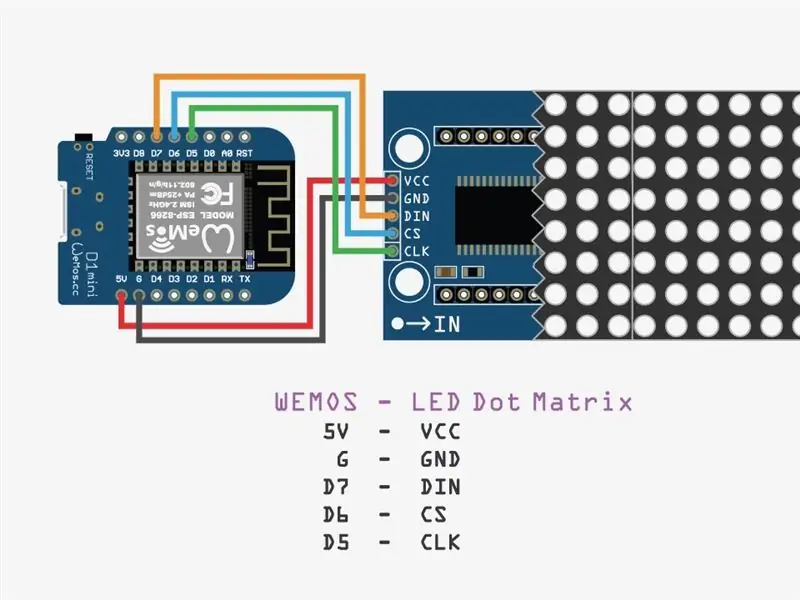


1) Jootmine CLK ühendamiseks D5 -ga, CS D6 -ga ja DIN D7 -ga.
2) jootet VCC ühendamiseks 5V ja GND -ga G.
6. samm: pange see kõik kokku




Wemose ja LED -maatrikspaneeli vahele liimimiseks võite kasutada kahepoolset teipi, vt pilti. Paigaldage ka LED -punktmaatriksi komponent, mis on esimeses etapis eemaldatud
Samm 7: 3D trükitud ümbrisele paigutamine


See 3D -prinditud ümbris on õhukese ja pressiva disainiga, et see näeks välja kindel ja vastupidav, nii et selle paigaldamine pole nii lihtne ja vajab pisut vajutamist.
ESP -maatriksit saab valmistada kahes suuruses, lühike 32x8 pikslit LED -i kasutab 1 paneeli LED -punktmaatriksit ja pikk 64x8 pikslit LED -i kasutab 2 -paneelilist LED -maatriksit, nii et 3D -prinditud korpuse tegemine sõltub teie valikust.
- STL -fail lühikeseks 32x8
- STL -fail pika 64x8 jaoks
Samm: lisage akrüül


Valgusdioodide valguse selgemaks ja hajutatumaks muutmiseks lisage LED -pinnale musta läbipaistvat akrüüli.
Akrüüle on kahes suuruses:
- Lühike: 129x32x3mm.
- pikk: 257x32x3mm
9. samm: programmeerimine
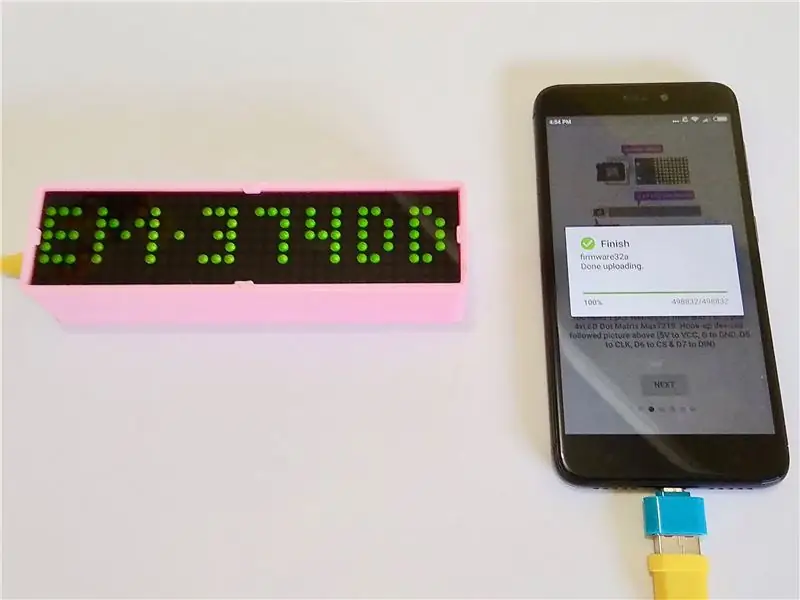
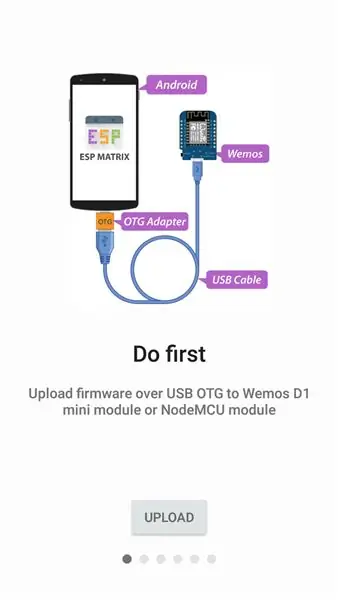
1) Wemos ESP8266 (ESP Matrix) väga lihtsaks programmeerimiseks peate ühendama Wemos (ESP Matrix) Android -telefoniga ainult mikro -USB -kaabli ja OTG -adapteri kaudu, vt pilti.
2) Seejärel installige Google Play poest ESP Matrix rakendus.
3) Esimesel tervitusekraanil puudutage nuppu UPLOAD.
Samm: rakenduse liides konfigureerimiseks
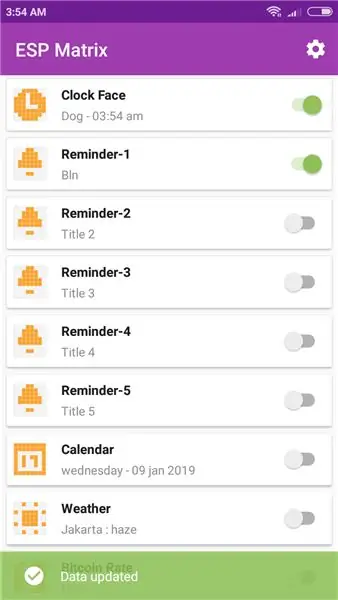
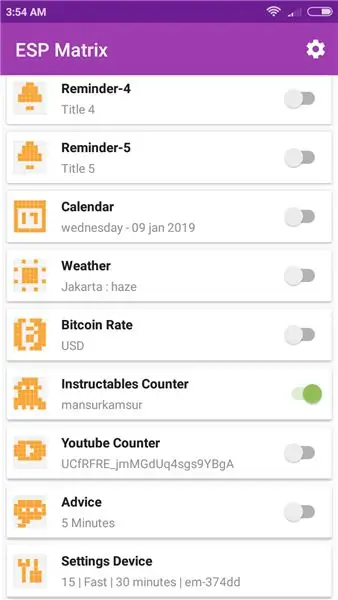
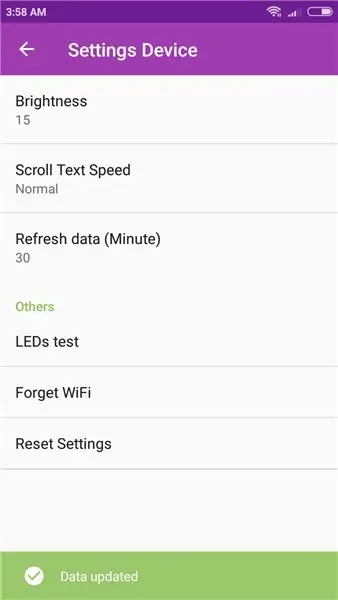
Pärast programmeerimise lõpetamist on vaja seadistada mõned seadme parameetrid:
1) Ühendage ESP Matrixi seade rakenduse abil võrguga Internetti.
2) API-võtme hankimiseks saidilt openweathermap.org peate registreeruma, seejärel kopeerige oma API-võti rakenduse ilmavalikusse.
3) Teil on vaja linna ID -d aadressilt openweathermap.org, nt Londonis 26643743, seejärel kopeerige oma linna -ID rakenduse ilmavalikusse.
11. samm: tehke pikk tüüp 64x8



Kui tunnete lühikese tüübiga rahulolematust, sest näete ainult lühisõnumeid, saate pika tüübi muuta suuruse pikkuseks kaks korda pikemaks. Lisateabe saamiseks võite järgida selle video õpetust.
12. samm: naudi
Loodetavasti naudite oma ESP maatriksit. Kui jah, siis palun jagage oma marke, jagage linki, likege ja tellige. Nagu alati, kui teil on küsimusi, andke mulle sellest teada!
Soovitan:
Google'i assistendi juhitav LED -maatriks!: 7 sammu (koos piltidega)

Google'i assistendi juhitav LED -maatriks!: Selles õpetuses näitan teile, kuidas saate teha Google'i assistendi juhitavat LED -maatriksit, mida saate nutitelefoni abil igal pool vormi juhtida. Nii et alustame
Punktmaatriks 32x8 Max7219 liides Ardiunoga: 5 sammu (piltidega)

Dot Matrix 32x8 Max7219 liides Ardiunoga: Tere kõigile, Dot Matrixil põhinevad või Max7219 pole 2020. aastal uued, alles hiljuti oli seadistusprotsess hästi dokumenteeritud, laadige riistvara kogu alla MajicDesignsist. ja muutis päisefailides paar rida ning FC16 töötas nagu võlu. See oli kuni
Kasutage Un Display Display Grande a 4 Cifre 8886 Display Con Wemos ESP8266 Arduino Node MCU: 6 sammu

Kasutage Un Display Grande a 4 Cifre 8886 Display Con Wemos ESP8266 Arduino NodeMCU: Questo progetto ja semplice esempio che mostra come collegare un display del tipo 8886 -Display e, comodità nostra, un Wemos D1 - ma potrebbe essere un Arduino o un NodeC o qualsiasi altro microcontrollore che state usando per un progetto.Esi
Punktmaatriks; 8x8 sõnumi või piltidega: 4 sammu

Punktmaatriks; 8x8 sõnumi või piltidega: see juhendab teile punktmaatriksi pilte, mille tegin punktmaatriksiga 8x8 … Palun vaadake lisatud videoid ja programme. Punktmaatriks on kahemõõtmeline ekraan. See koosneb 8 veerust ja 8 reast. Kui vaatate tähelepanelikult
Kasutage Homie püsivara Sonoff -lülitusmooduli juhtimiseks (ESP8266 põhine): 5 sammu (piltidega)

Kasutage Homie püsivara Sonoff -lülitusmooduli juhtimiseks (ESP8266 -põhine): see on juhend, mida ma olen kirjutanud, olen kirjutanud selle natuke pärast "Homie -seadmete ehitamine Interneti või koduautomaatika jaoks". Hiljem keskenduti põhilisele jälgimisele (DHT22, DS18B20, valgus) D1 Mini tahvlite ümber. Seekord tahaksin näidata, et
